技巧介绍:在提交商品入库表时,领导要求产品规格不能以“长×高×宽”的形式出现,而应该修改为“长,高,宽”,有没有办法一次性实现快速转换呢?
1 打开本节素材文件“素材\第06章\实例108\商品入库表.xlsx”,选择D3单元格,在编辑栏中输入计算公式:=SUBSTITUTE(C3,"×",","),按【Enter】键替换文本内容,如图6-19所示。
2 双击D3单元格右下角填充手柄,向下复制计算公式,如图6-20所示。
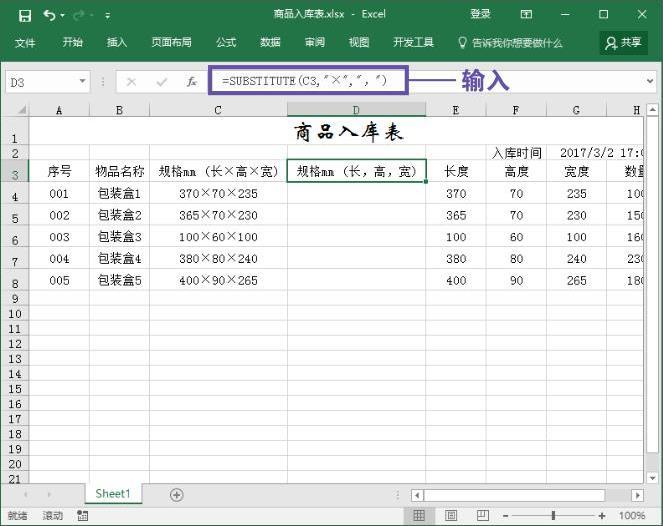
图6-19 输入计算公式
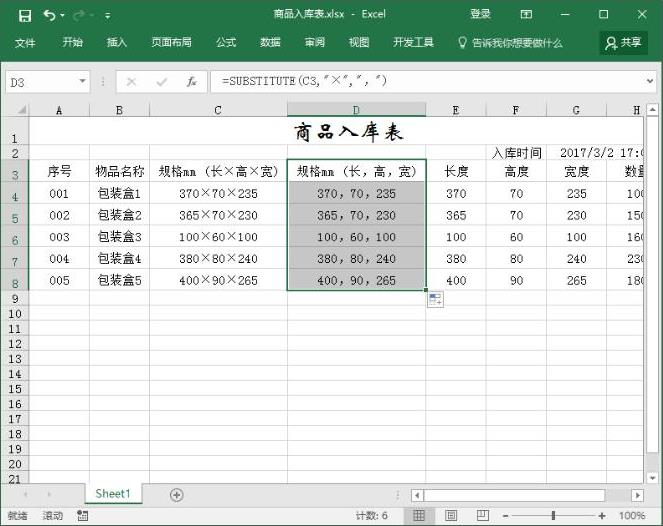
图6-20 复制计算公式
3 SUBSTITUTE函数用于在文本字符串中用new_text替代old_text。
●语法格式为:SUBSTITUTE(text,old_text,new_text,instance_num)
●其中:(www.daowen.com)
text参数为需要替换其中字符的文本,或对含有文本的单元格的引用。
old_text参数为需要替换的旧文本。
new_text参数用于替换old_text的文本。
instance_num参数为一数值,用来指定以new_text替换第几次出现的old_text。如果指定了instance_num,则只有满足要求的old_text被替换;否则将用new_text替换TEXT中出现的所有old_text。
技巧拓展
除了利用SUBSTITUTE函数,我们也可以直接利用“查找和替换”功能替换特殊字符。
按住【Ctrl+H】组合键打开“查找和替换”对话框,并切换至“替换”选项卡,在“查找内容”文本框中输入“×”,在“替换为”文本框中输入“,”,单击“全部替换”按钮,即可替换工作表中的“×”,如图6-21所示。
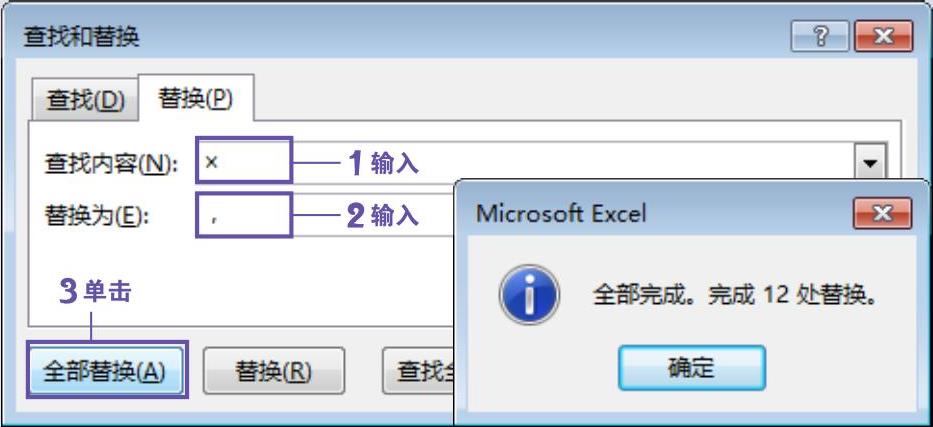
图6-21 “查找和替换”功能
免责声明:以上内容源自网络,版权归原作者所有,如有侵犯您的原创版权请告知,我们将尽快删除相关内容。






